
Viimeksi päivitetty

Määritä poissaoloviesti lomaviestillä Gmailissa. Voit ottaa ominaisuuden käyttöön verkossa tai mobiililaitteessasi.
Kun aiot olla poissa etkä pysty tai et halua vastata sähköposteihin, voit määrittää Gmailin vastauksen toimiston ulkopuolella. Virallisesti nimetty loma-vastaaja, voit ilmoittaa sinulle sähköpostiviestien lähettäjille, etteivät he vastaa vastaamaan tiettyyn aikaan.
Mukava lisä Gmailin lomaviestistä on, että voit asettaa sen joko Gmail-sivustoon tai mobiilisovelluksen Gmail-sovellukseen. Joten jos unohdat ottaa ominaisuuden käyttöön ennen lähtöä, voit tehdä sen tien päällä.
Kuinka perustaa lomaviesti Gmail Onlineen
Voit määrittää toimiston ulkopuolella olevan vastauksen verkossa siirtymällä Gmail-verkkosivusto ja kirjaudu sisään tarvittaessa.
- Klikkaa vaihde -kuvake oikeassa yläkulmassa ja valitse Katso kaikki asetukset sivupalkissa.
- Valitse Kenraali välilehti yläosassa ja vieritä sitten alareunaan.
- Valitse loma-vastaaja-osiossa vaihtoehto Lomavastaaja päällä. Täytä sitten yksityiskohdat, mukaan lukien Ensimmäinen päivä (päivämäärä, jonka haluat sen alkavan) ja vaihtoehtoisesti Viimeinen päivä. Jos haluat jättää viimeisen päivän tyhjäksi, voit poistaa lomaviestin käytöstä palatessasi.
- Syötä Aihe ja sinun Viesti.
- Jos haluat lähettää automaattisen vastauksen vain yhteystietoihisi, valitse tämä valintaruutu.
- Klikkaus Tallenna muutokset.
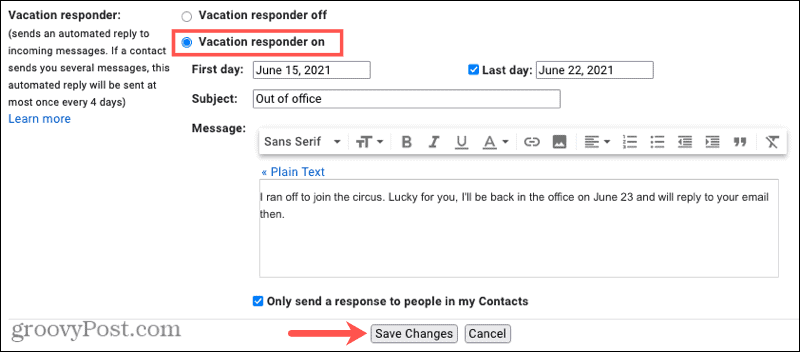
Jos haluat poistaa lomaviestimen käytöstä, palaa tähän osioon Gmail-asetuksissa ja valitse Lomavastaaja pois päältä.
Lomavastajan määrittäminen Gmail-mobiilisovelluksessa
Voit määrittää toimiston ulkopuolella olevan vastauksen Gmail-sovelluksessa Android, iPhone ja iPad liian. Tämä on kätevää, jos et tee niin verkkosivustolla ennen kuin lähdet.
- Napauta valikossa -kuvake vasemmassa yläkulmassa, vieritä alareunaan ja valitse asetukset.
- Valitse tili, jota haluat käyttää, jos sinulla on useampi kuin yksi. Voit määrittää Vacation Responderin samalla tavalla kullekin erilliselle tilille tarvittaessa.
- Mene alas ja valitse Lomavastaaja.
- Ota ominaisuus käyttöön kytkemällä kytkin päälle.
- Täytä tiedot samalla tavalla kuin verkossa kirjoittamalla Ensimmäinen päivä, valinnaisesti Viimeinen päivä, Aihe ja Viestisi.
- Jos haluat lähettää vastauksen vain Google-yhteystietoluettelossasi oleville henkilöille, merkitse tämä vaihtoehto alareunaan.
- Napauta Tehty Androidissa tai Tallentaa iPhonessa ja iPadissa.
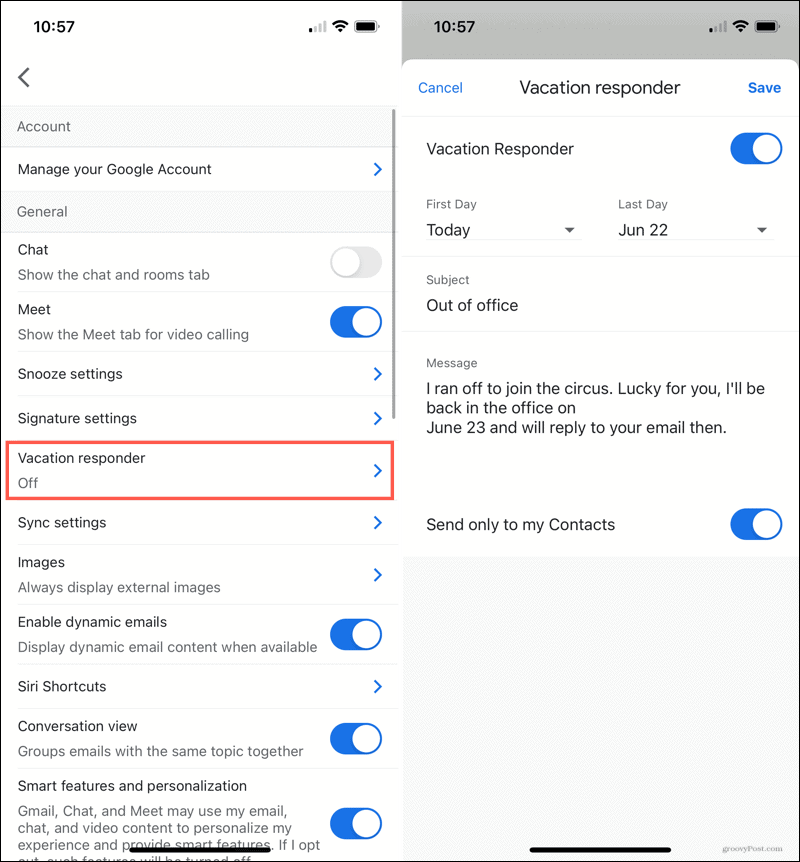
Poista lomavastaaja käytöstä palaamalla tähän osioon Gmail-asetuksissa ja sammuttamalla Lomavastaaja.
Kuinka Gmail Vacation Responder toimii
- Gmail Vacation Responder synkronoituu tilisi kanssa, jotta voit ottaa käyttöön, poistaa käytöstä ja muuttaa yksityiskohtia joko verkkosivustolla tai mobiilisovelluksessa.
- Automaattiset vastaukset alkavat ensimmäisenä kello 00.00. Jos käytät viimeistä päivää, vastaukset päättyvät kello 23.59 päivä, ellet sammuta vastaajaa etukäteen.
- Vastaukset lähetetään tavallisesti ihmisille kerran, ensimmäisen kerran, kun he lähettävät sinulle sähköpostia. Poikkeuksia ovat:
- Kun sama henkilö lähettää sinulle sähköpostia neljä päivää myöhemmin, vastaaja on edelleen päällä.
- Kun muokkaat vastaajaa toimiston ulkopuolella.
- Jos sinä on allekirjoituksia asetettu, ne näkyvät lomaviestisi viestisi alla.
- Sähköpostit, jotka saapuvat roskapostikansioon tai ovat osa postituslistaa, eivät saa automaattista vastausta.
Kerro asiakkaille, asiakkaille ja työtovereille, että olet poissa toimistosta
Lähettäminen sinulle sähköpostitse lähettäville ihmisille tietää, ettet vastaa heille jonkin aikaa, ei ole vain kohteliasta, mutta se voi olla välttämätöntä, jos käytät Gmail-tiliäsi yritystoimintaan. Muista siis asettaa toimiston ulkopuolella oleva lomavastaaja seuraavaa lomaa, lomaa tai poissaoloaikaa varten.
Toinen tapa ilmoittaa muille, että olet poissa, on toimiston ulkopuolisen tilan määrittäminen Google-kalenteriin.
Google Chromen välimuistin, evästeiden ja selaushistorian tyhjentäminen
Chrome tallentaa erinomaisesti selaushistorian, välimuistin ja evästeet optimoidaksesi selaimesi suorituskyvyn verkossa. Hänen on kuinka ...
Myymälähintojen täsmäytys: Kuinka saada verkkohinnat ostoksilla kaupassa
Kaupan ostaminen ei tarkoita, että joudut maksamaan korkeampia hintoja. Hintatakuun ansiosta voit saada online-alennuksia ...
Kuinka lahjoittaa Disney Plus -tilaus digitaalisella lahjakortilla
Jos olet nauttinut Disney Plus -sovelluksesta ja haluat jakaa sen muiden kanssa, voit ostaa Disney + Gift -tilauksen seuraavasti:
Opas asiakirjojen jakamiseen Google-dokumenteissa, Sheetsissa ja Slidesissa
Voit helposti tehdä yhteistyötä Googlen verkkopohjaisten sovellusten kanssa. Tässä on opas jakamiseen Google-dokumenteissa, Sheetsissa ja Slidesissa käyttöoikeuksilla ...

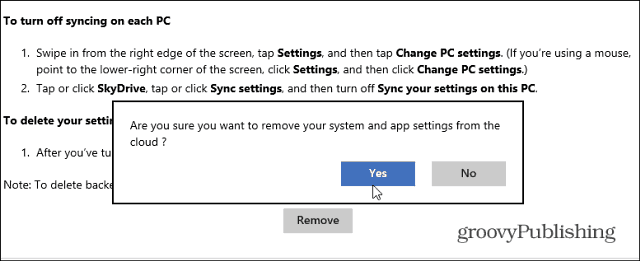
![Google-dokumenttien päivitetty piirustus lisätty [groovyNews]](/f/c34e2186c5b3310372ab89fbfc4256c1.png?width=288&height=384)
